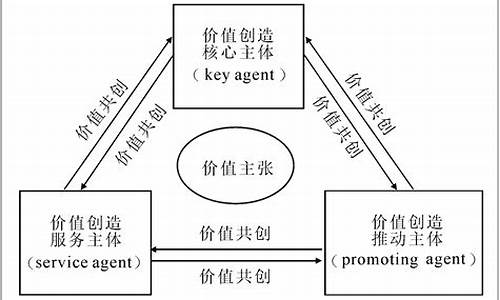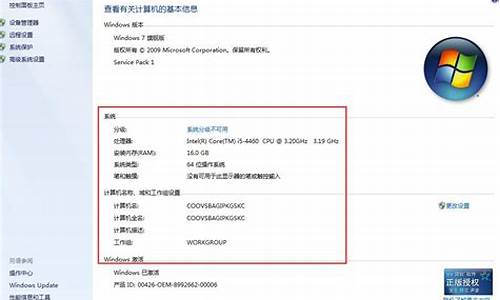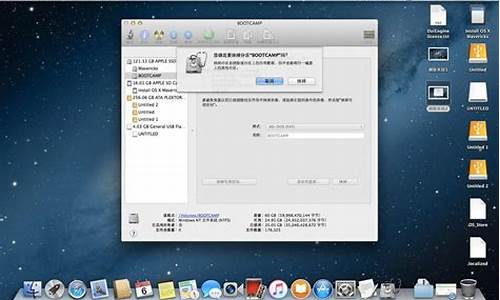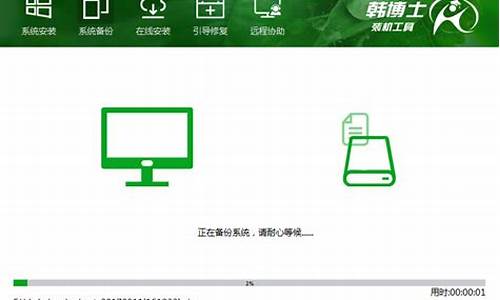电脑系统win10调节亮度在哪里-电脑系统win10调节亮度
1.Win10系统调节屏幕亮度的三种方法
2.win10怎样调节电脑屏幕亮度
3.win10电脑如何调节屏幕亮度
4.台式机上win10怎么调节屏幕亮度
Win10系统调节屏幕亮度的三种方法

全新的Win10系统里面的界面设计非常好看,而且有些也是色彩十分明亮。那么如果觉得太亮的话,要怎么调节呢?下面就给大家介绍Win10系统调节屏幕亮度的四种方法。
调节方法一:
1、首先打开开始菜单,接着选择电脑设置,再接着进入电脑设置界面。
2、找到电脑设置界面左上方点击“”这个按钮。
3、接着在下拉菜单中选择设置,再接着在屏幕右侧会出现设置菜单。
4、然后点击设置菜单中的亮度,接着在弹出的条状设置框中点击黑点,这时用鼠标拖动即可。
调节方法二:
1、首先双击我的电脑进入,接着点击上方的计算机选项。
2、再接着在弹出的下拉菜单中的选择打开控制面板。
3、然后在控制面板中选择硬件和声音。
4、这时进入后在电源选项下方选择调整屏幕亮度。
5、此时在对话框下方则是出现亮度调控条,利用鼠标拖拽标尺即可。
调节方法三:
笔记本电脑上有调节亮度的热键,那么可以直接使用热键进行调节,例如这个键盘上是能够直接使用组合键Fn+调整亮度的键即可的。
调节方法四:
显示器上一般都有按键可以调整,有的亮度调节功能有独立的按键,有的则先点击Menu进入选择,然后根据上三角和下三角按键调整显示器屏幕亮度。
以上就是电脑屏幕亮度的设置方法,如果你不知道电脑的屏幕亮度如何调整,可以学习下这个教程。
win10怎样调节电脑屏幕亮度
方法一
打开开始菜单,选择电脑设置,进入电脑设置界面
在电脑设置界面左上方点击“…”这个按钮
在下拉菜单中选择设置,在屏幕右侧会出现设置菜单,
点击设置菜单中的亮度,在弹出的条状设置框中点击黑点,用鼠标拖动即可
方法二
1、双击我的电脑进入,然后点击上方的计算机
2、在弹出的下拉菜单中的选择打开控制面板
3、在控制面板中选择硬件和声音,
4、进入后在电源选项下方选择调整屏幕亮度
5、此时在对话框下方出现亮度调控条,鼠标拖拽标尺即可
win10电脑如何调节屏幕亮度
点击win10系统左下角开始-->设置--->系统--->显示选项。
除此之外,也可以点击任务栏右侧里的通知功能按钮弹出菜单,在该菜单里也可以找到亮度调节功能调节条。
台式机上win10怎么调节屏幕亮度
点击win10系统左下角开始-->设置--->系统--->显示选项。
除此之外,也可以点击任务栏右侧里的通知功能按钮弹出菜单,在该菜单里也可以找到亮度调节功能调节条。
声明:本站所有文章资源内容,如无特殊说明或标注,均为采集网络资源。如若本站内容侵犯了原著者的合法权益,可联系本站删除。